C言語初心者が効率よくコードを書けるようになるには、とりあえず実践することが大切です。
中でも「ハローワールド(hello world)」と出力させることがC言語でのプログラミングの基礎といえますが、この方法について理解していますか。
ここでは、Visual Studio Code にてC言語のhello world(ハローワールド)を出力する方法(プログラミングのやり方)について複数のサンプルコードを用いて解説していきますので、参考にしてみてください。
C言語にてhello worldと出力させる方法【ハローワールドのプログラミングのやり方や意味】
それでは以下でC言語にてハローワールド(hello world)と出力させる方法(ハローワールドのプログラミングのやり方や意味)について解説していきます(windows、Visual Studio Code使用)。
まずはサンプルコードを記載していきます。
main()
{
printf(“Hello World\n”);
}
と記載し、これをメモ帳などに貼り付けていきましょう。

これを任意のファイルに保存し、拡張子を.cに書き換えましょう。
今回はhello.cというファイル名で保存してみました。

続いて、Visual Studio Codeを立ち上げましょう。
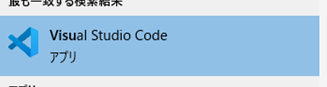
さらに以下の領域にhello.cファイルをドラッグ&ドロップさせます(普通に読み込ませてもOKです)。
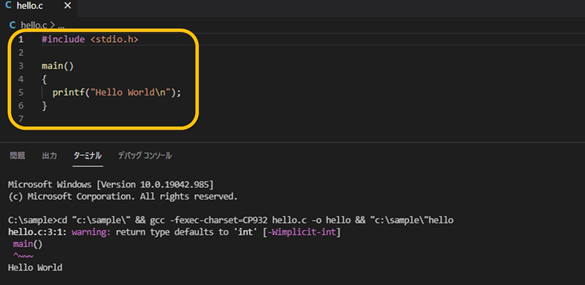
この状態で右い上の実行ボタン(△)を押していきます。
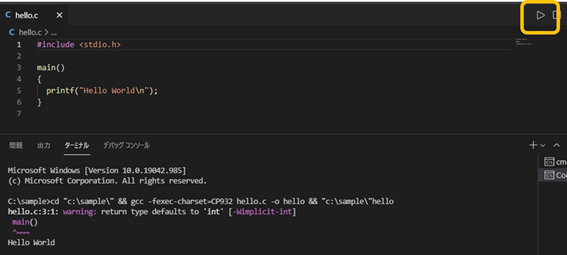
すると、以下のターミナル領域にてハローワールド(hello world)と出力させることができるのです。
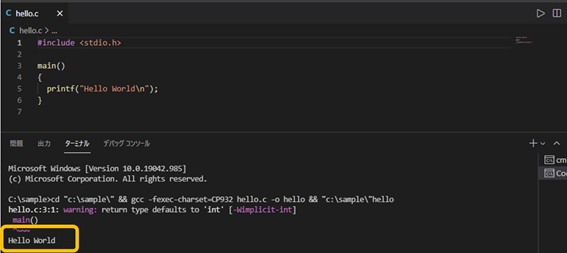
なおターミナルはショートカット「ctrl + @」で表示/非表示の切り替えができることも覚えておきましょう。
ハローワールド(hello world)のコードの意味詳細
それでは上で実行させたハローワールドのコードの意味を確認していきます。
C言語にて何かしらの操作を行うためには、基本的に関数が必要になります。
今回はprintf関数を用いて「hello world」という文字を出力させようとしているわけです。
なお関数を使う際には、基本的にmain() と { と } を用い「メイン操作のコードを囲んで記載する」のが基本です。
さらに、printfを動かすための機能としてstudio.hを準備する必要があり、これを動かす命令として#Include< >を用いています。
また\nは改行を意味しており、ラインフィードとも呼ばれます。今回はhello worldにて改行させるために、これを含まているのです。
Hello world の出力プログラム自体を実行させる【プログラミングのやり方】
上でhello.cファイルを実行させると、同じフォルダ内にhello.exeファイルも生成されています。
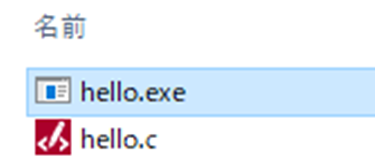
今度はvisual studio のターミナルにて直接.exeファイルも実行してみましょう。
単純に、ファイル名.exe(今回はhello.exe)をそのまま入力し、ENTERを押すだけでいいです。
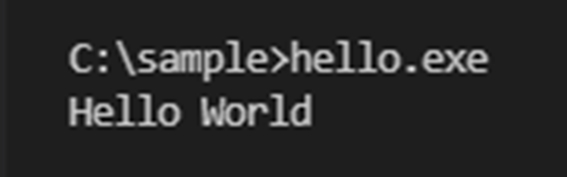
これでプログラミングにおけるハローワールドのやり方が完了となります。
Hello worldの別のサンプルコード
なお、プログラミングにおけるコードは必ずしも1つだけが正解ということはありません。
同じように動かす場合でもコードが微妙に違うことは多々あり、以下でハローワールド(hello world)の別のサンプルコードについて確認していきます。
main()
{
printf(“Hello World”);
return 0;
}
上のはハローワールドのコードとほぼ同じですが、改行コードの\nを使っていませんが、これでも問題なくhello worldを実行できます。
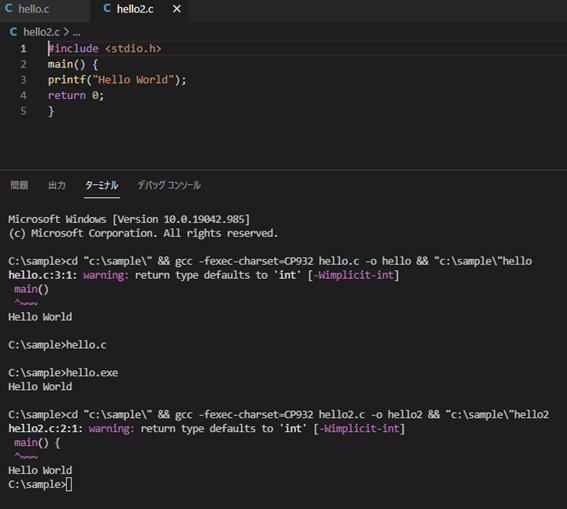
なお、mainの部分にて変わりに 「int main()」 と入力するのもありとも覚えておきましょう。
手順は上と同じで、開発環境にドラッグ&ドロップさせ、実行ボタンを押すといいです。
今回は上のコードにてhello2.cファイルで保存したものを実行させてみました。
同様にexeファイルでの実行もしてみましょう。
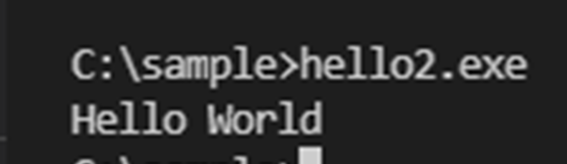
このようにして、ハローワールドのプログラミングが完了となります。
まとめ ハローワールドのプログラミング(C言語)のやり方や意味
ここでは、C言語のhello world(ハローワールド)を出力する方法(プログラミングのやり方)のついて解説しました。
プログラミングは慣れるまでが大変なので、最初は特に頑張るといいです。
C言語を始めとしたプログラミングに慣れ、日々の業務に活かしていきましょう。

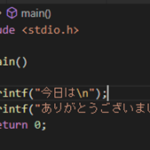
コメント